Faça backup ou exporte contatos no Outlook.com, Gmail, Yahoo Mail
Miscelânea / / February 12, 2022

Lembra-se da época em que havia uma agenda de contatos permanentemente colocada ao lado do telefone fixo, que você costumava consultar antes de fazer chamadas? Claro que não havia e-mail ou Facebook naquela época. Até os telefones celulares estavam começando a emergir de seus ninhos. Esse diário costumava ser seu único backup de contatos, e você não podia perder isso.
As coisas são diferentes hoje e nossos contatos são copiados online. Mas é infalível? Embora possamos contar e confiar em serviços como Outlook, Gmail e Yahoo, não temos certeza de ser atingidos pelo azar. Em caso de algum mau funcionamento (ou qualquer outro motivo), podemos acabar perdendo todos os detalhes de contato (endereços de e-mail, números de telefone, etc.) que armazenamos em seus servidores.
Então, se você é paranóico como eu, você sempre cria um backup de seus contatos e os armazena em seu disco rígido. Veja como fazer o mesmo para Outlook, Gmail e Yahoo.
Etapas para exportar contatos do Outlook.com
Passo 1: Faça login no Outlook.com Mail e passe o ponteiro do mouse sobre
Panorama ícone (canto superior esquerdo da interface). Clique na opção suspensa (seta apontando para baixo).
Passo 2: Da lista de quatro ícones escolha o que está lendo Pessoas. Clique neste ícone.
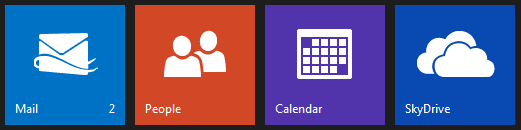
Etapa 3: A seguir clique no Gerir botão e escolha Exportar. Os contatos serão salvos no formato CSV (Comma Separated Values).
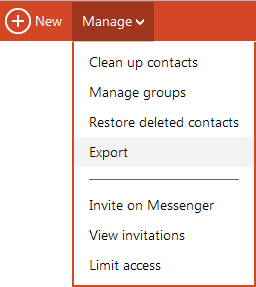
Observação: Se você tem contatos importados no email do Outlook.com de redes como Facebook, Google, Twitter, etc usando o recurso embutido, é importante saber que todos esses contatos não serão exportados para o arquivo criado na Etapa 3. E não há como fazer isso no momento.
Etapas para exportar contatos do Gmail
Passo 1: Faça login na sua conta do Gmail e mude para a visualização de contatos clicando em Gmail no canto superior esquerdo da tela do Gmail.
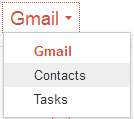
Passo 2: Clique no Mais ícone na parte superior da interface e, em seguida, clique em Exportar.
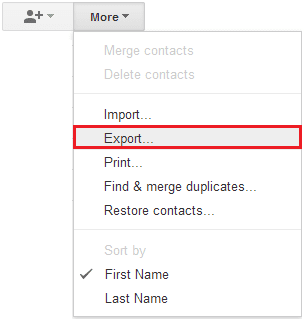
Etapa 3: Uma nova página aparecerá no topo da interface. Selecione os grupo de contatos você deseja criar um backup, escolha o formato do arquivo para salvar e clique em Exportar.
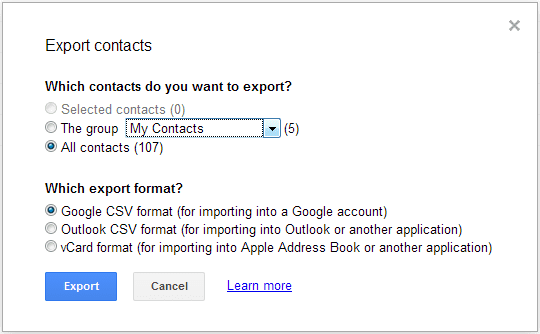
Etapas para exportar contatos do Yahoo Mail
Passo 1: Faça login no Yahoo Mail, navegue até o Contatos guia e clique em Ações botão. Clique em Exportar tudo para fazer as coisas acontecerem.

Passo 2: Na próxima página você encontrará várias opções. Escolha o formato de exportação necessário e clique em Exportar agora contra o que você gosta. O destaque é o que eu escolhi.

Embora o Outlook.com salve o arquivo resultante no formato CSV por padrão, sugiro que você escolha opções semelhantes para Gmail e Yahoo Mail também. A razão é que o formato é suportado pela maioria dos serviços de e-mail e clientes de desktop quando se trata de importar contatos. Além disso, você pode abrir o arquivo usando o MS Excel e visualizar os contatos instantaneamente.

Conclusão
Criar um backup das coisas é realmente importante. Especialmente, aqueles que estão em servidores externos; nunca sabemos quando podemos perdê-los. Você vai salvar seus contatos em seu disco local imediatamente? Existe alguma outra maneira de salvar os contatos ainda mais facilmente? Deixe-nos saber na seção de comentários.
Crédito da imagem principal: Esparta
Última atualização em 03 de fevereiro de 2022
O artigo acima pode conter links de afiliados que ajudam a dar suporte ao Guiding Tech. No entanto, isso não afeta nossa integridade editorial. O conteúdo permanece imparcial e autêntico.



